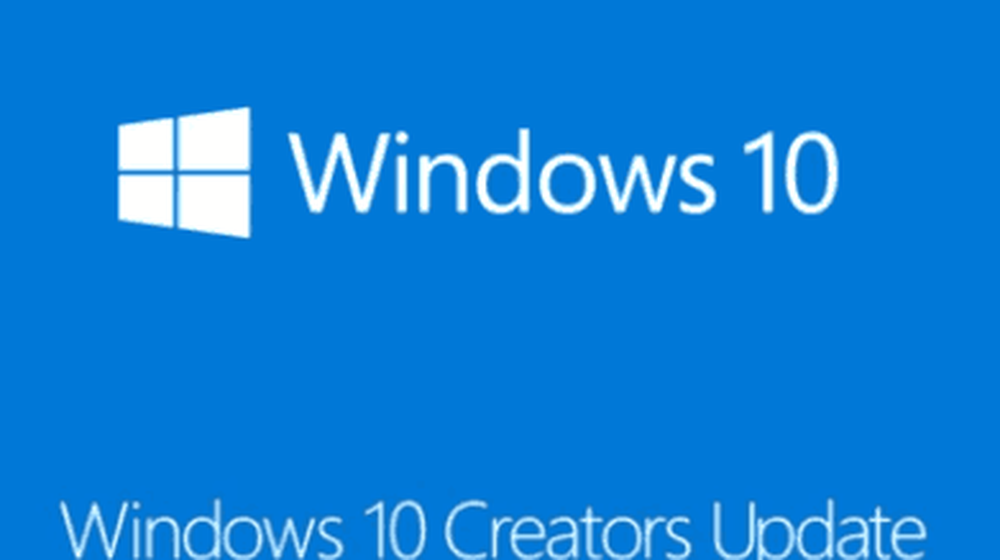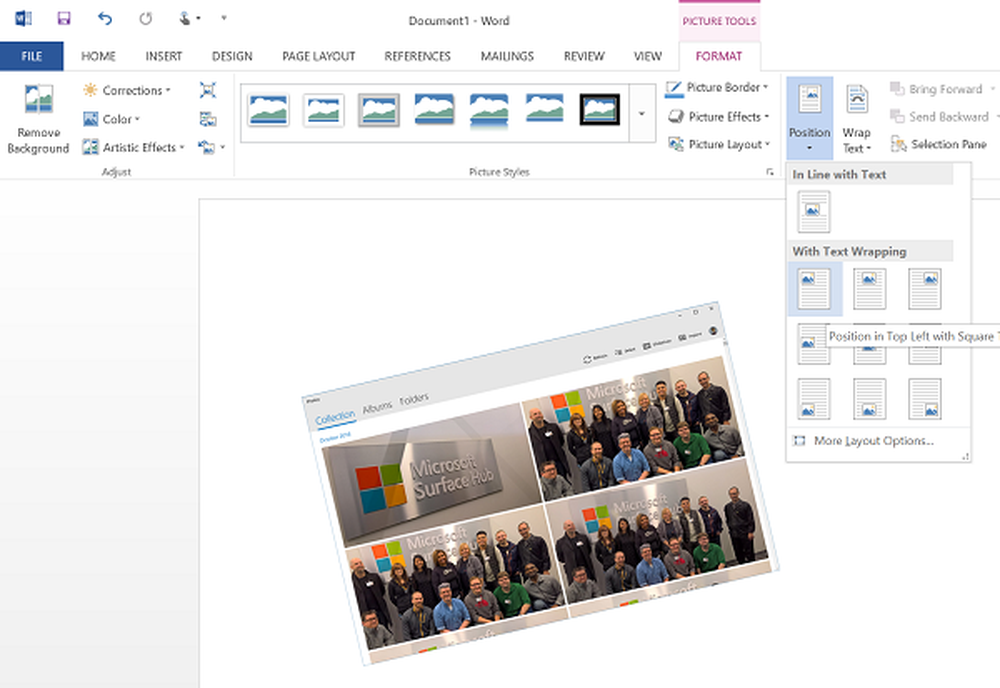Come ingrandire o rimpicciolire utilizzando la rotellina del mouse nell'app Foto su Windows 10
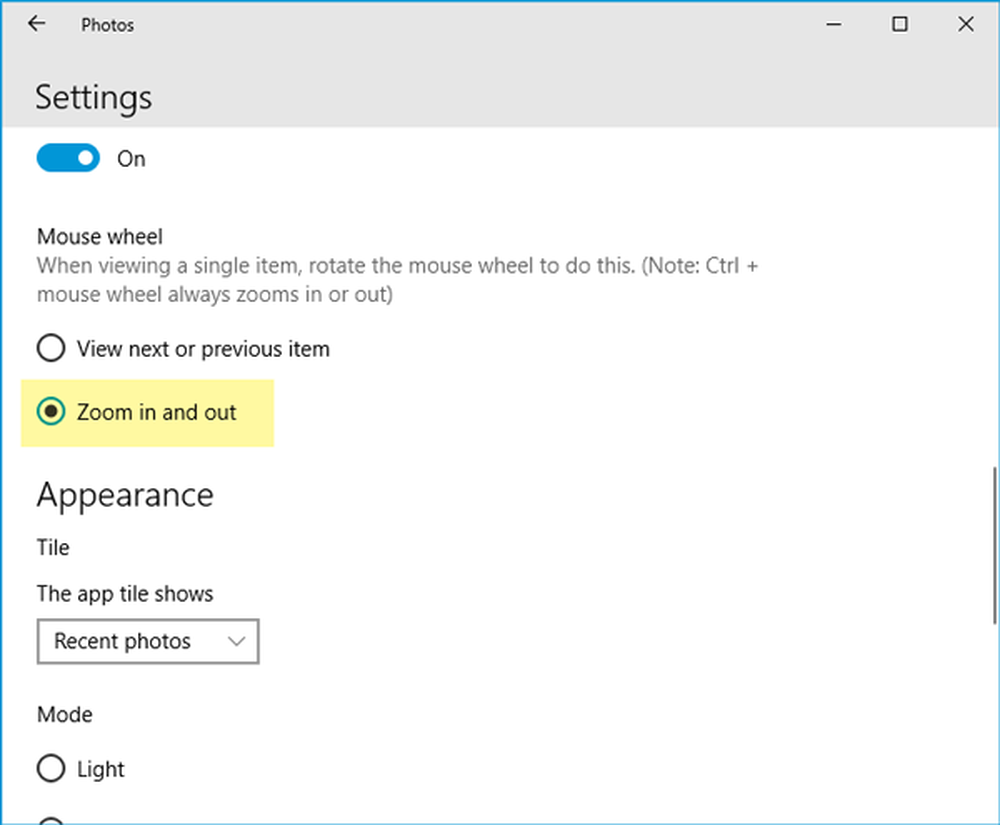
Per impostazione predefinita, se si scorre su / giù la rotellina del mouse nell'app Foto su Windows 10, verrà visualizzata l'immagine successiva o precedente. Tuttavia, se non hai bisogno di quella funzione e invece, si desidera ingrandire o ridurre usando la rotellina del mouse ecco come farlo.
Ingrandisci o rimpicciolisci utilizzando la rotellina del mouse nell'app Foto
Come accennato in precedenza, per impostazione predefinita, è possibile Visualizza l'elemento successivo o precedente usando la rotellina del mouse. Supponiamo che tu non voglia quella funzione e invece di quella, vuoi ottenere la funzionalità di ingrandimento o riduzione. È possibile utilizzare il pulsante dedicato nell'app Foto o è possibile premere Ctrl pulsante insieme alla rotella del mouse per fare lo stesso. Se non preferisci questi metodi, puoi configurare l'app in Aumenta o riduci lo zoom le foto, semplicemente usando la rotellina del mouse.
Apri l'app Foto. Puoi farlo dal menu Start. Una volta aperta l'app, fai clic sul pulsante tratteggiato visibile nell'angolo in alto a destra e seleziona impostazioni.

Scorri un po 'fino a quando non ottieni Rotellina del mouse etichetta. Per impostazione predefinita, dovrebbe essere impostato su Visualizza l'elemento successivo o precedente. Tuttavia, puoi selezionare la seconda opzione che dice Aumenta o riduci lo zoom.
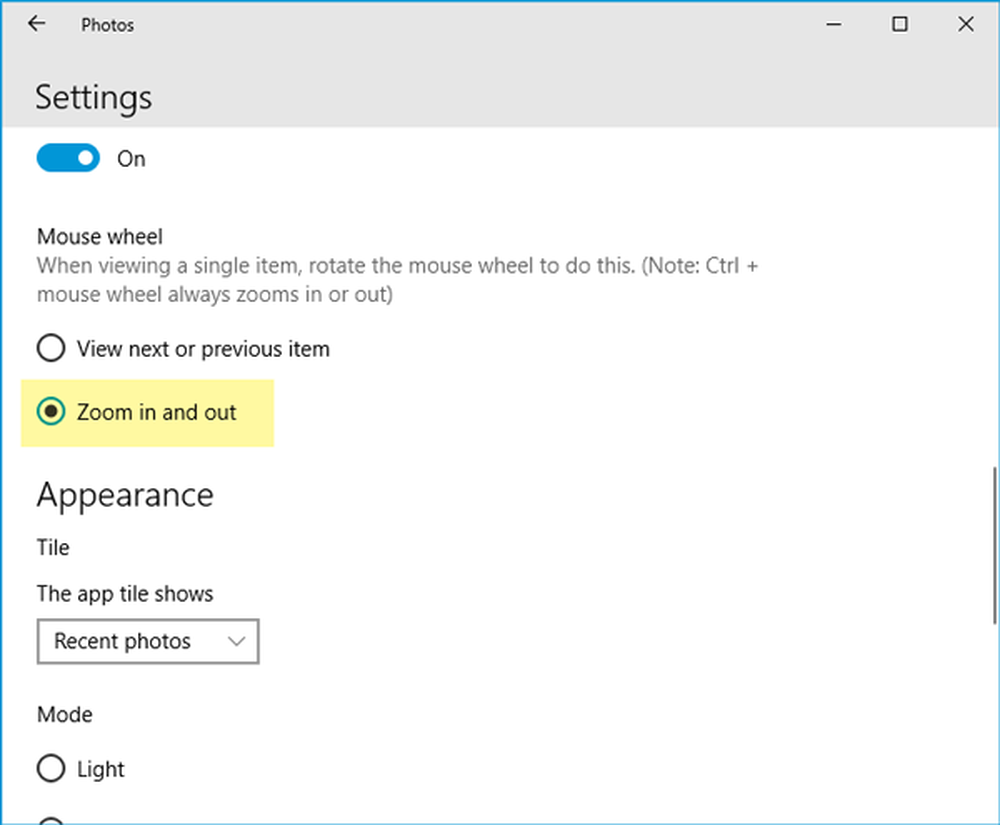
Dopo aver selezionato questa opzione, è possibile utilizzare la rotellina del mouse per ingrandire o ridurre qualsiasi immagine senza tenere premuto il pulsante Ctrl pulsante.
Se stai usando un laptop, dovresti sapere che se Visualizza l'elemento successivo o precedente è selezionato, è possibile utilizzare il pinch-in o out per ottenere l'immagine successiva o precedente. Tuttavia, se si sceglie Aumenta o riduci lo zoom, puoi usare il pinch-in o out per ingrandire o rimpicciolire le immagini.
Altri post sull'app Foto di Windows 10 che potrebbero interessarti:- L'app di Windows 10 Photos è lenta da aprire o non funziona
- Condividi file immagine e video usando l'app Foto di Windows 10
- Modifica l'app Video e cerca persone nella foto su Windows 10
- Utilizza l'Editor di Story Remix nell'app Foto di Windows 10
- Aggiungi l'effetto Slow Motion ai tuoi video con l'app Foto di Windows 10
- Aggiungi Google Foto all'app Foto di Windows 10